笔记本电脑播放视频时屏幕变黑
更新时间:2024-08-26 14:47:34作者:yang
近年来笔记本电脑已经成为人们生活中不可或缺的电子设备之一,有时候在观看视频时,我们可能会遇到屏幕突然变黑的情况,这不仅影响了观影体验,还会让人感到困扰。有什么方法可以阻止笔记本电脑在播放视频时出现黑屏的情况呢?接下来我们将为大家介绍一些有效的解决办法。
具体步骤:
1.打开【此电脑】,找到【打开设置】按钮,进入。

2.点击进入【系统】选项设置。
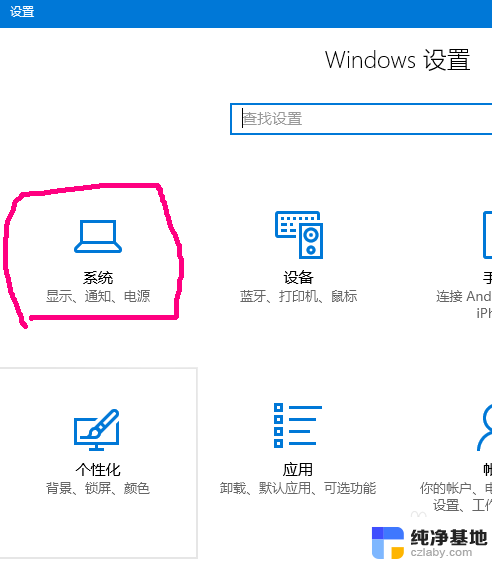
3.下拉主菜单,找到【电源和睡眠】,在右侧找到【其它电源设置】,进入。
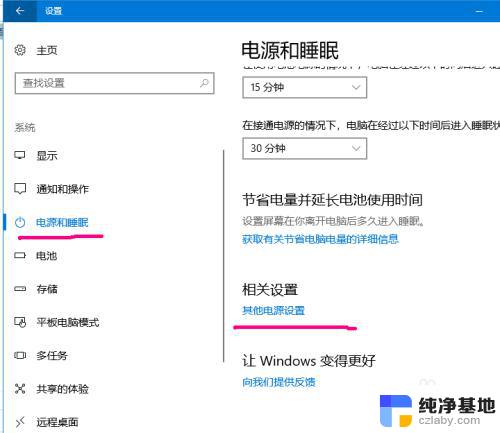
4.在【电源设置】选项中,点击【更改计划设置】,进入。
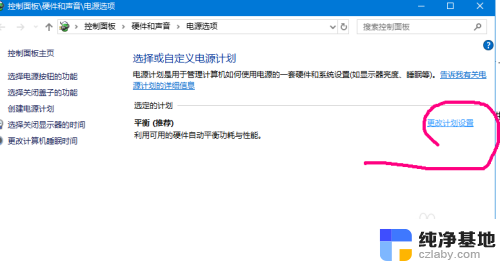
5.进入【更改高级电源设置】。
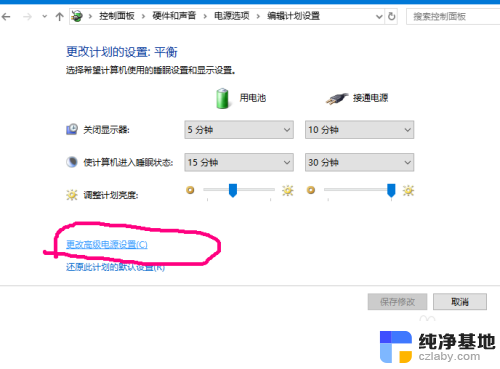
6.下拉菜单并找到【多媒体设置】,展开选项。
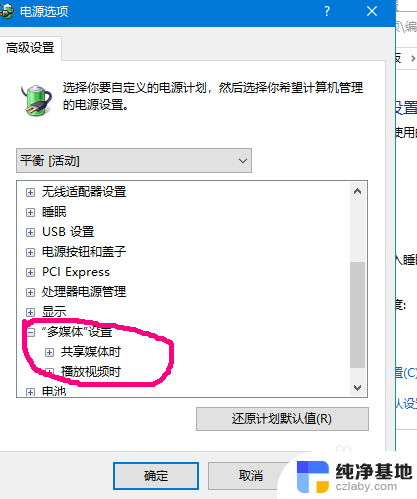
7.展开【共享多媒体】选项。
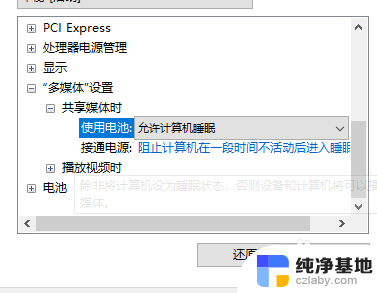
8.更改【使用电源】和【插入电源】选择中内容:设置为【阻止计算机在一段时间不活动后进入睡眠】后保存,退出。完成设置。
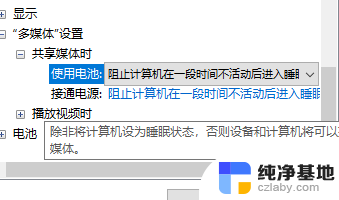
以上就是笔记本电脑播放视频时屏幕变黑的全部内容,有需要的用户可以根据小编的步骤进行操作,希望对大家有所帮助。
- 上一篇: cpu风扇转一下就停了 反复停停转转
- 下一篇: 怎么知道电脑内存条型号
笔记本电脑播放视频时屏幕变黑相关教程
-
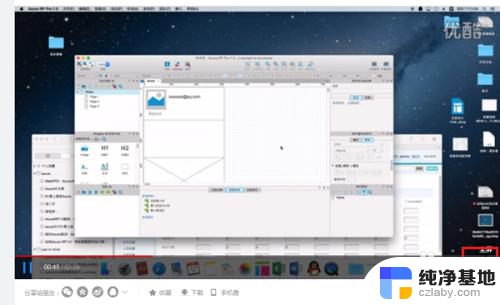 视频怎么电脑满屏播放
视频怎么电脑满屏播放2023-12-13
-
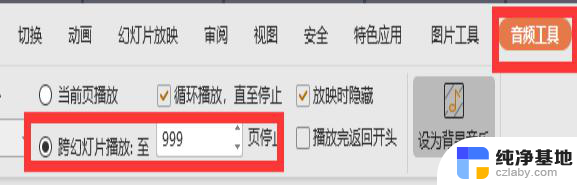 wps视频播放时关闭背景音乐
wps视频播放时关闭背景音乐2024-04-25
-
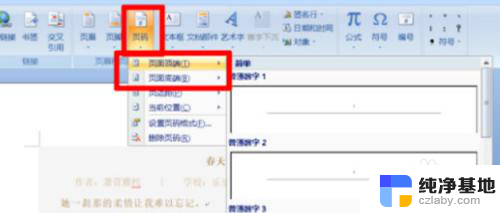 ppt两个视频同时播放
ppt两个视频同时播放2024-05-13
-
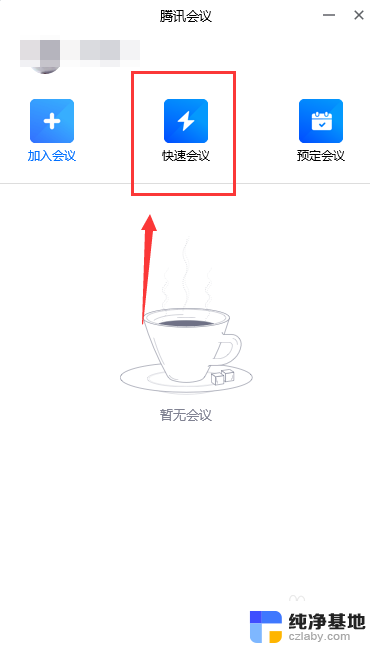 腾讯会议共享屏幕播放视频有声音吗
腾讯会议共享屏幕播放视频有声音吗2024-02-29
电脑教程推荐